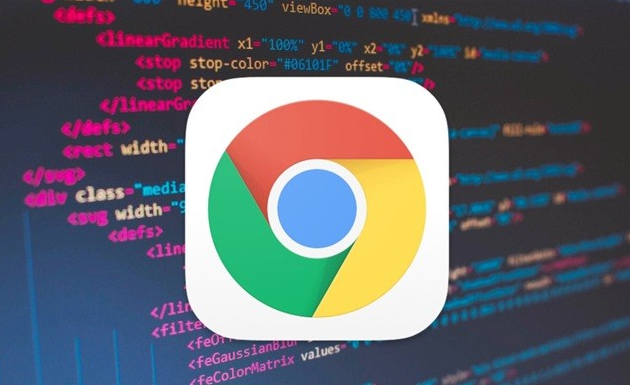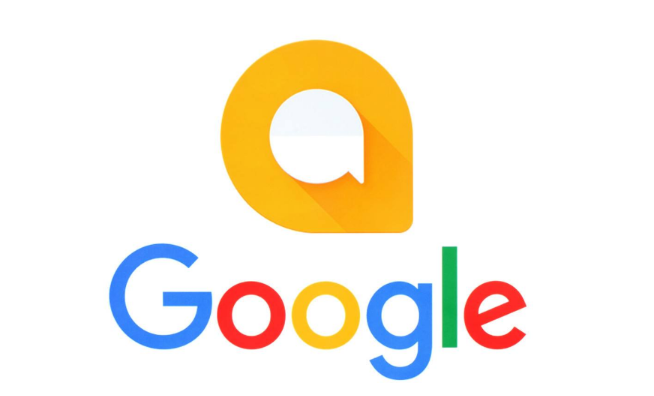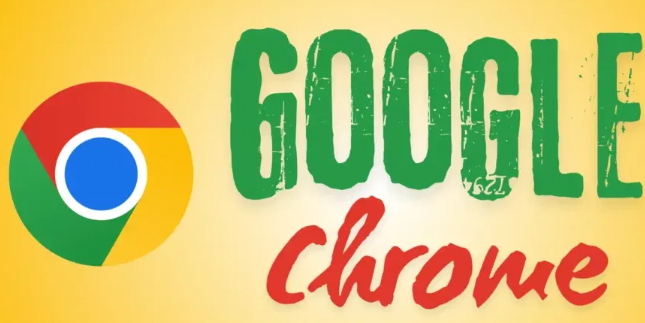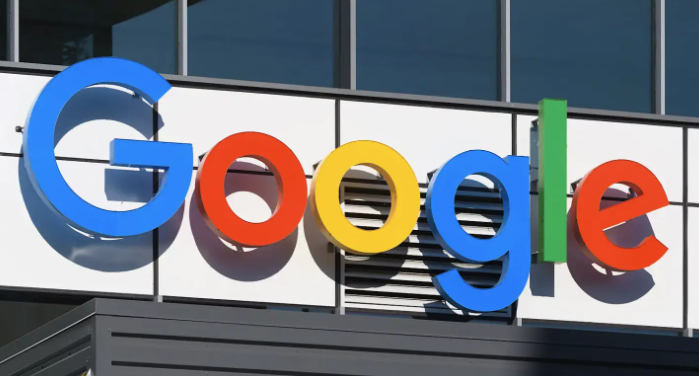教程详情

1. 进入扩展程序管理页面:打开Chrome浏览器,点击右上角的三个竖直排列的点(菜单按钮),选择“更多工具”,再点击“扩展程序”,即可打开扩展程序管理页面。也可在地址栏直接输入`chrome://extensions/`并回车,直接进入该页面。
2. 定位并删除扩展程序:在扩展程序管理页面中,会显示所有已安装的扩展程序列表。找到想要卸载的扩展程序,在其右侧通常会有一个垃圾桶图标,点击该图标。此时,系统会弹出一个确认对话框,询问是否确定要删除该扩展程序,点击“删除”按钮,即可完成卸载。
3. 检查残留文件和数据:虽然通过上述步骤卸载了扩展程序,但仍可能有部分残留文件或数据。可按照以下路径查找并删除残留文件:对于Windows系统,可前往`C:\Users\[用户名]\AppData\Local\Google\Chrome\User Data\Default\Extensions`目录,找到对应的扩展程序文件夹并删除;对于Mac系统,可在`~/Library/Application Support/Google/Chrome/Default/Extensions`目录下查找并删除。同时,还需清除浏览器缓存,以确保与扩展程序相关的临时文件被彻底清除。
4. 重启浏览器:完成上述操作后,重启Chrome浏览器,确保所有更改生效,且没有因扩展程序残留导致的浏览器异常。